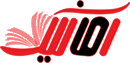- شناسه کاربر
- 1062
- تاریخ ثبتنام
- 2021-10-16
- آخرین بازدید
- موضوعات
- 162
- نوشتهها
- 884
- راهحلها
- 18
- پسندها
- 4,524
- امتیازها
- 421
- سن
- 20
- محل سکونت
- لاس و گاس
- وب سایت
- romanik.ir
آموزش استفاده کامل از اپلیکیشن ویرایش عکس PhotoGrid (قرار دادن چند عکس در یک قاب)
آموزش قرار دادن چند عکس در یک قاب با استفاده از PhotoGrid- ابتدا اپلیکیشن PhotoGrid را اجرا کنید و پس از انتخاب آیکن + در پایین صفحه ، بخش Grid را انتخاب کنید

- در ادامه میتوانید عکس های مورد نظر خود را انتخاب کنید (حداکثر 15 عکس)

- با استفاده از گزینه ی Layout میتوانید طرح مورد نظر خود را انتخاب کنید (با استفاده از گزینه ی Random یک طرح به تصادف انتخاب خواهد شد)
- در صورتی که تعداد عکس ها زیاد و کم شود طرح ها نیز تغییر خواهند کرد

- با استفاده از بخش Ratio میتوانید نسبت تصویر را تغییر دهید . (پیشنهاد ما برای دو عکس نسبت 5 به 4 و برای 3 عکس نسبت 16 به 9 میباشد)
- با استفاده از گزینه مشخص شده در تصویر میتوانید نوع چینش را عمودی یا افقی کنید

در ادامه میتوانید از گزینه های زیر استفاده کنید :
- Sticker : اضافه کردن استیکر و شکلک های مختلف به تصویر
- Text : اضافه کردن یک متن به عکس (پس از نوشتن متن میتوانید فونت، رنگ و … را تغییر هید)
- Border : تنظیمات مربوط به حاشیه و مرز عکس
- Filter : افزودن افکت های زیبا و گوناگون به تصویر
- Adjust : تنظیمات روشنایی ، کنتراست و ….
- Background : تغییر پس زمینه ی عکس ها (میتوانید با انتخاب بخش None در پایان کار عکس خود را در فرمت PNG ذخیره کنید و استیکر بسازید)
- Draw : میتوانید روی عکس دست نوشته اضافه کنید
- Image : میتوانید یک عکس دیگر به عکس های انتخاب شده اضافه کنید (با اضافه کردن آیتم جدید طرح های انتخاب شده بهم ریخته میشود)
- با انتخاب هر عکس میتوانید تغییراتی در آن ایجاد کنید و همچنین میزان استفاده از فضای طرح را تنظیم کنید
- در پایان نیز میتوانید عکس ساخته شده را در سایز ها و فرمت های مختلف ذخیره کنید .(فرمت مورد نیاز برای ساخت استیکر PNG میباشد)
استفاده از الگوهای اپلیکیشن PhotoGrid
با استفاده از این بخش میتوانید عکس های خود را در میان هزاران الگوی موجود در اپلیکیشن PhotoGrid قرار دهید (کافیست به اینترنت متصل باشید و الگوی مورد نظر خود را دانلود کنید )
موفق باشید
نام موضوع : آموزش کامل کار با برنامهphotoGrid
دسته : آموزش دیجیتال